Kako pregledati i izbrisati povijest pretraživanja u Bingu
Da biste vidjeli svoju povijest pretraživanja na Bingu:
- Pritisnite izbornik hamburgera u gornjem desnom kutu početne stranice Binga dok ste prijavljeni.
- Kliknite Povijest pretraživanja da biste posjetili sučelje Povijest pretraživanja Binga.
Bing prati svako vaše pretraživanje kada ste prijavljeni na svoj Microsoft račun. Ova povijest može biti korisna ako se trebate vratiti na nešto što ste radili u prošlosti. To također može biti zabrinutost za privatnost, jer povijest pretraživanja inherentno može otkriti neke prilično osobne podatke. Evo kako vratiti kontrolu.
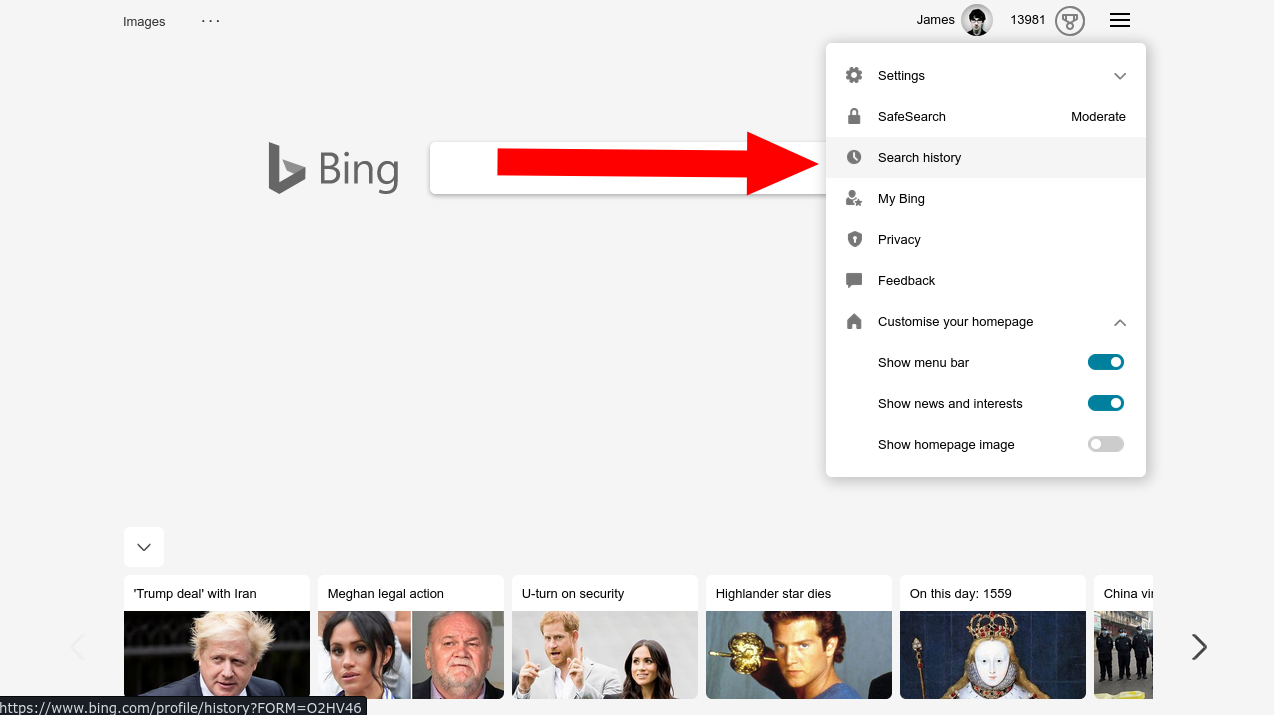
Najlakši način da vidite svoju povijest pretraživanja jest da posjetite sam Bing. Na glavnoj stranici kliknite na izbornik hamburgera u gornjem desnom kutu. Kliknite vezu "Povijest pretraživanja" na vrhu padajućeg izbornika koji se pojavi.
Sučelje povijesti pretraživanja Binga jednostavno je, ali praktično. Vaša povijest pretraživanja raščlanjena je po datumu. Prema zadanim postavkama, iz vaše povijesti pretraživanja pojavljuje se beskonačan popis za učitavanje. Pomoću kartica možete filtrirati podatke za prošli tjedan, mjesec ili šest mjeseci.
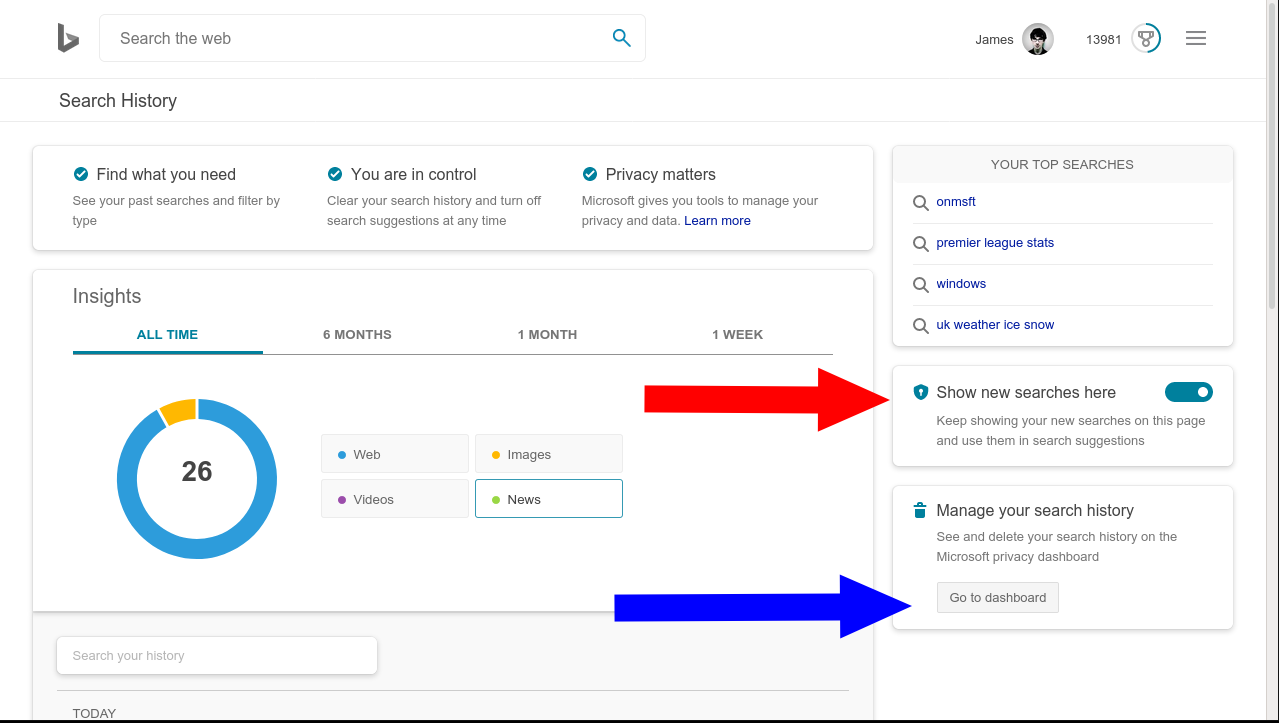
Bing prikazuje osnovni grafikon vrsta sadržaja koje tražite. Postoje kategorije za web, fotografije, videozapise i vijesti, ovisno o tome koje Bing usluge koristite.
Možete tražiti određene stavke iz svoje povijesti koristeći traku za pretraživanje ispod grafikona. Kliknite bilo koju stavku da biste ponovno otvorili stranicu s rezultatima pretraživanja Binga.
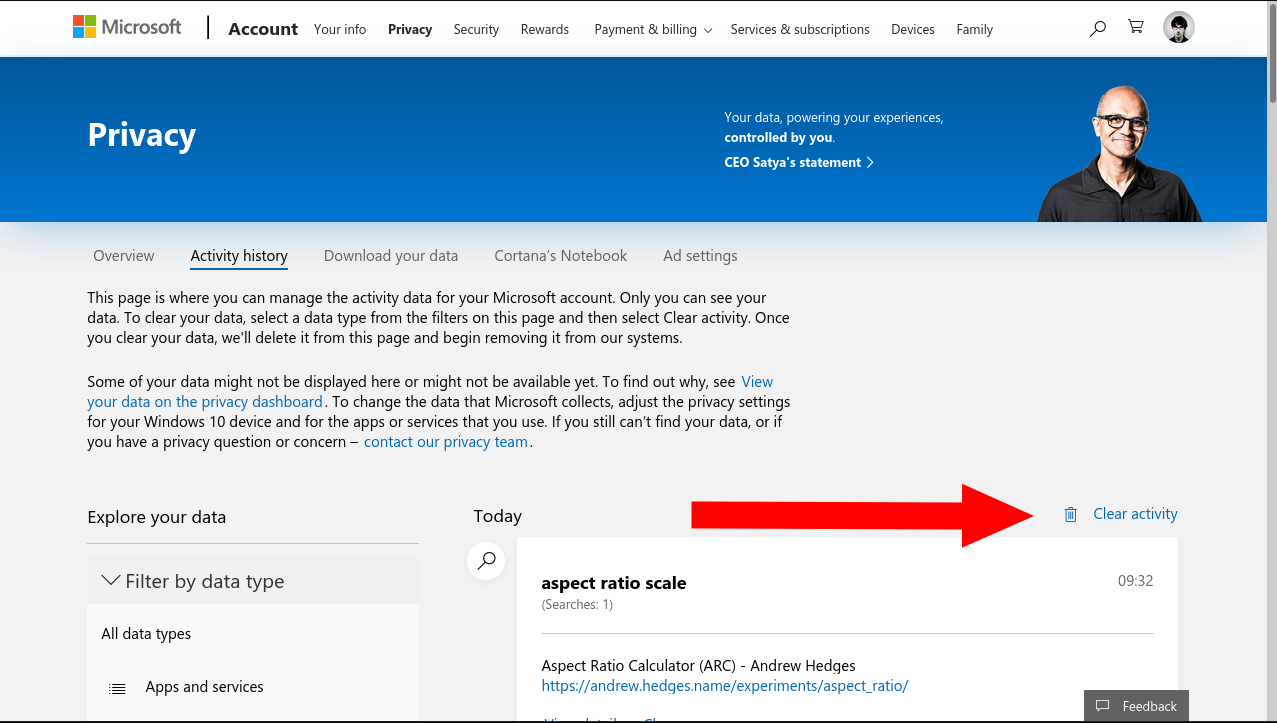
Da biste onemogućili praćenje povijesti pretraživanja, kliknite na prekidač "Ovdje prikaži nova pretraživanja" u gornjem desnom kutu zaslona. Nakon što ga isključite, Bing će prestati bilježiti sva nova pretraživanja. Međutim, postojeći podaci pretraživanja bit će sačuvani.
Da biste izbrisali sve što ste već pohranili, kliknite vezu Idi na upravljačku ploču pod Upravljanje poviješću pretraživanja. Prijavite se na svoj Microsoftov račun kada se to od vas zatraži. Na nadzornoj ploči privatnosti vidjet ćete drugi, manje detaljan prikaz vaše povijesti pretraživanja. Kliknite gumb Obriši aktivnost za brisanje svih pohranjenih zapisa.







